Centar za obavijesti na Macu
Centar za obavijesti čuva sve vaše važne informacije, podsjetnike i widgete na jednom prikladnom mjestu. Dohvatite detalje poput kalendarskih događaja, dionica, vremena i ostalog (kalendar, burza, vrijeme i više) za informiranje o propuštenim obavijestima (e-mailovi, poruke, podsjetnici i ostalo).
Otvorite Centar za obavijesti. Kliknite datum i vrijeme pri vrhu zaslona ili povucite s dva prsta ulijevo od desnog ruba dodirne površine. Listajte prema dolje za prikaz više.
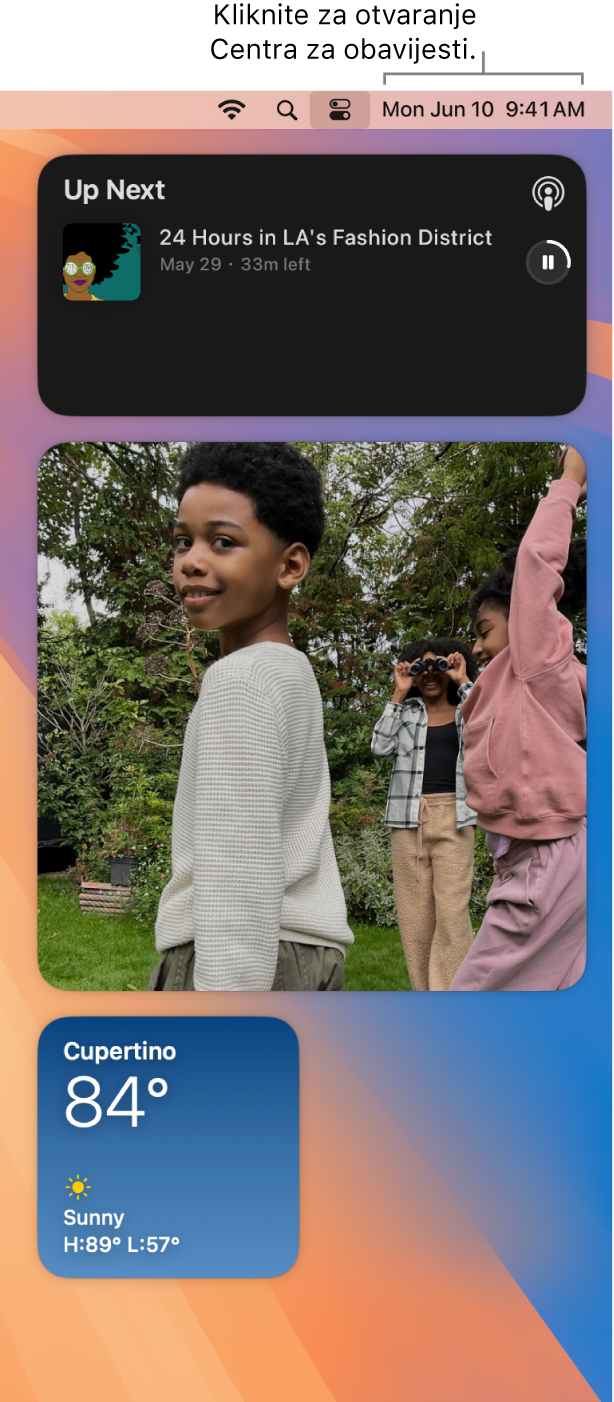
Interakcija s obavijestima. Odgovorite na e-mail, slušajte najnoviji podcast ili prikažite detalje o kalendarskim događajima. Kliknite strelicu u gornjem desnom kutu obavijesti za prikaz opcija, poduzmite radnje ili dohvatite više informacija.
Podešavanje postavki obavijesti. Otvorite Postavke sustava, zatim kliknite Obavijesti za odabir obavijesti koje će se prikazivati, uključujući opciju za prikazivanje obavijesti iPhonea na Macu. Obavijesti se razvrstavaju po najnovijima.
Pauzirajte obavijesti kako biste se mogli usredotočiti na ono što radite. Kad radite, ručate ili jednostavno ne želite da vas se ometa, Fokus može automatski filtrirati vaše obavijesti tako da vidite samo one koje navedete. Fokus može pauzirati sve obavijesti ili dozvoliti pojavljivanje samo određenih i može statusom u Porukama obavijestiti kontakte da su vaše obavijesti utišane. Za podešavanje Fokusa otvorite Postavke sustava, zatim kliknite Fokus u rubnom stupcu. Za uključivanje ili isključivanje Fokusa kliknite 
Možete prilagoditi Fokus kako bi odgovarao onome što trenutačno radite i dozvolio obavijesti od određenih osoba ili aplikacija, za telefonske pozive i nadolazeće događaje i ostalo. Možete i dijeliti svoj fokus među uređajima i koristiti filtre fokusa za skrivanje ometajućeg sadržaja u aplikacijama kao što su Kalendar i Poruke.
Prilagodba widgeta. Kliknite Uredi widgete (na dnu Centra za obavijesti) za prikaz galerije widgeta i dodavanje, uklanjanje ili promjenu rasporeda widgeta. Ako ste prijavljeni u isti Apple račun na svom iPhoneu i Macu, također možete dodati svoje iPhone widgete na radnu površinu bez potrebe za instaliranjem odgovarajućih aplikacija na Macu. Možete povući nove widgete bilo gdje na radnu površinu ili u Centru za obavijesti. Možete dodati i widgete drugih proizvođača iz trgovine App Store.
Saznajte više. Pogledajte Uporaba Centra za obavijesti na Macu.